Тема 3. Построение 3-D модели
Для начала давайте удалим ненужные объекты со сцены.
- Выделите куб, вставленный на сцену по умолчанию.
- Перейдите к меню области 3D-вид и выполните команду Объект → Удалить…
- Подтвердите удаление во всплывающем окне.
- Теперь нам нужно включить функцию, позволяющую импортировать любое изображение на сцену в виде 3D-плоскости. Для этого сделайте следующее.
- В области Информация выполните команду Файл → Параметры…
- Перейдите на вкладку Дополнения.
- В списке найдите и отметьте флажком пункт Import-Export: Import Images as Planes. Щёлкните по кнопке Сохранить настройки.
- Всё готово к импорту изображения!
- Левой кнопкой мыши установите курсор в центр сетки. Отметка в виде прицела будет указывать точку, на которую будет добавлен новый объект.
- В области Информация выполните команду Файл → Импортировать → Images as Planes.
Откроется окно импорта.
Чтобы изменить режим отображения файлов, нажмите на кнопку Миниатюры.
Слева выберите диск, на котором расположено изображение. Затем найдите в своей папке нужную картинку.
Нажмите на кнопку Import Images as Planes.
Чтобы изменить режим отображения файлов, нажмите на кнопку Миниатюры.
Слева выберите диск, на котором расположено изображение. Затем найдите в своей папке нужную картинку.
Нажмите на кнопку Import Images as Planes.
На сцене появится небольшая плоскость.
Чтобы пропорционально увеличить её размер, нужно сделать следующее:
Чтобы пропорционально увеличить её размер, нужно сделать следующее:
- В области 3D-вид перейдите к панели инструментов. На вкладке Инструменты нажмите на кнопку Масштаб.
Ведите мышью в сторону, чтобы увеличить объект.
А когда он станет достаточно крупным, щёлкните левой кнопкой мыши, чтобы его зафиксировать.
А когда он станет достаточно крупным, щёлкните левой кнопкой мыши, чтобы его зафиксировать.
Но самой схемы сейчас нам не видно. Дело в том, что картинка в данном случае была преобразована в текстуру, которой покрыта плоскость. И чтобы увидеть эту текстуру, нужно изменить режим отображения объектов.
В меню области 3D-вид раскройте список Метод отображения/затенения объектов в 3D-виде.
В меню области 3D-вид раскройте список Метод отображения/затенения объектов в 3D-виде.
Теперь схема движения стала видна полностью.
2. Сохранение проекта
Работа с 3D-графикой всегда очень сложна и кропотлива. Чтобы не потерять проделанную работу, давайте сохраним проект.
3. Моделирование дерева
Внимательно рассмотрите схему ДТП. Для её реконструкции нам понадобится несколько 3D-объектов: дерево, здание, светофор и автомобиль.
В случаях, когда нужно построить сцену со множеством повторяющихся моделей, удобнее всего импортировать объекты или моделировать их на разных слоях. Слои обозначены небольшими квадратиками в меню области 3D-вид.
Кружок в клетке говорит о том, что на этом слое у же расположен объект.
Кружок в клетке говорит о том, что на этом слое у же расположен объект.
Выделите любой пустой слой, просто щелкнув по нему левой кнопкой мыши. На нём мы и будем моделировать наш объект.
Далее добавим на сцену источник света, для того, чтобы нам было лучше видно текстуры. Для этого нужно сделать следующее:
- в области 3D-вид перейдите к панели инструментов;
- на вкладке Создать нажмите на кнопку Точка.
Приступим непосредственно к моделированию нашего дерева. Начнем с его ствола:
- в области 3D-вид перейдите к панели инструментов;
- на вкладке Создать нажмите на кнопку Цилиндр.
Сделайте фигуру более тонкой и вытянутой с помощью инструмента Масштаб, расположенного в области 3D-вид.

Листву для нашего дерева мы сделаем их модели шара:
- в области 3D-вид перейдите к панели инструментов;
- на вкладке Создать нажмите на кнопку UV-сфера.
Сделайте шар более вытянутым с помощью инструмента Масштаб, расположенного в области 3D-вид. Воспользуйтесь инструментом Перемещение, чтобы вытянутый шар расположить на сцене так, как показано на примере.
Отлично! Теперь перейдем к окраске нашего дерева. Наложим на ствол и листву соответствующие текстуры:
- в ссылке ниже к данному пункту найдите и скачайте файлы listva.jpg и kora_dereva.jpg;
- выделите фигуру вытянутого шара;
- затем справа, в области Свойства перейдите на вкладку Материал;
- нажмите кнопку Создать, чтобы добавить новый материал.
| Текстуры |
Появятся различные настройки материала. Давайте сделаем его менее блестящим:
- перейдите в раздел Блик;
- понизьте интенсивность до минимума.
Поверх материала мы можем наложить любую нужную нам текстуру. Перейдите на вкладку Текстура и нажмите на кнопку Создать.
В списке Тип: выберете пункт Изображение или видео...
В разделе Изображение нажмите на кнопку Открыть.
Выберете файл listva.jpg . Затем щелкните по кнопке Открыть изображение…
Теперь нам нужно выбрать способ наложения текстур на фигуру. Для этого сделайте следующее:
- перейдите к разделу Отображение;
- в списке Координаты выберите пункт Сгенерировать;
- а в списке Проекция укажите пункт Сфера.
Теперь необходимо покрыть текстурой и ствол дерева:
- выделите фигуру цилиндра (ствол);
- в области свойства перейдите во вкладку Материал и нажмите на кнопку Создать;
- уберите блик на материале;
- перейдите во вкладку Текстура и нажмите на кнопку Создать;
- в разделе Изображение нажмите на кнопку Открыть;
- выберете файл kora_dereva.jpg и щелкните по кнопке Открыть изображение…;
- затем в разделе Отображение в списке Координаты выберете пункт Сгенерировать, а в списке Проекция укажите – Цилиндр.
Выполните визуализацию:
- перейдите в область Информация;
- выполните команду Визуализация – Визуализировать изображение.
Отлично! Наша 3D-модель дерева готова!
Не забудьте сохранить объект.
Не забудьте сохранить объект.
4. Группировка
Чтобы объект можно было легко вставить на сцену в другом слое, его нужно сгруппировать.
В меню области 3D-вид выполните команду Выделение → Выделить по границам.
Полностью выделите дерево. Постарайтесь сделать так, чтобы источник света не попал в область выделения.
Затем в меню области 3D-вид выполните команду Объект → Группа → Создать новую группу.
Если модель выделится обводкой зелёного цвета, то вы всё сделали правильно.
Слева в поле Имя введите название группы и нажмите на клавишу Enter.
Слева в поле Имя введите название группы и нажмите на клавишу Enter.
Выберите следующий пустой слой.
Выполните команду Файл → Импортировать → Wavefront (.obj).
Выполните команду Файл → Импортировать → Wavefront (.obj).
Выберите файл svetofor.obj и нажмите на кнопку Импортировать OBJ.
Сгруппируйте импортированный объект и дайте группе название.

Также на пустой слой импортируйте красный автомобиль и сгруппируйте его.
Повторите процедуру и с синей машиной.
3D-модель дома у нас сохранена в другом формате, поэтому, чтобы импортировать её, сделайте следующее:
- выполните команду Файл → Импортировать → FBX (.fbx)
Сгруппируйте модель и дайте получившейся группе название.
Выполните промежуточное сохранение.
Выполните промежуточное сохранение.
5. Солнце и небо
Теперь давайте вернёмся на нашу главную сцену и начнём её построение.
Выберите слой, на котором расположена схема ДТП.
Для реалистичности на сцену нужно добавить солнечный свет и небо.
На панели инструментов перейдите на вкладку Создать.
Щёлкните по кнопке Солнце.
На панели инструментов перейдите на вкладку Создать.
Щёлкните по кнопке Солнце.
Солнце тут же появилось на сцене и осветило будущую улицу города.
Теперь в области Свойства перейдите на вкладку Данные.
Перейдите к разделу Небо и атмосфера и отметьте флажком пункт Небо.
Перейдите к разделу Небо и атмосфера и отметьте флажком пункт Небо.
Визуализируйте изображение.
Небо выглядит просто невероятно!
Выполните промежуточное сохранение результатов.
Небо выглядит просто невероятно!
Выполните промежуточное сохранение результатов.
6. Расстановка объектов на сцене
Сейчас все сгруппированные ранее объекты мы сможем легко расставить на свои места.
Левой кнопкой мыши щёлкните по точке на схеме, где отмечено дерево.
Перейдите в меню области 3D-вид и выполните команду Добавить→ Экземпляр группы → Дерево.
Если дерево получилось слишком маленькое или слишком большое, измените его размер.Таким же образом разместите ещё два дерева.
Если дерево получилось слишком маленькое или слишком большое, измените его размер.Таким же образом разместите ещё два дерева.
Установите светофоры, выполнив команду Добавить → Экземпляр группы → Светофор.
При повороте светофоров помните, что каждый водитель справа от себя должен видеть светофор.
При повороте светофоров помните, что каждый водитель справа от себя должен видеть светофор.
Затем добавьте дома.
Разместите автомобили. Подгоните автомобили по размеру под рисунок на схеме.
Не забудьте выполнить сохранение проекта.
Не забудьте выполнить сохранение проекта.